LVM简介及CentOS7 LVM操作实战(亲测成功) |
您所在的位置:网站首页 › lvm格式 › LVM简介及CentOS7 LVM操作实战(亲测成功) |
LVM简介及CentOS7 LVM操作实战(亲测成功)
|
LVM 简介:
LVM(Logical Volume Manager)可以让分区变得弹性,可以随时随地的扩大和缩小分区大小,前提是该分区是LVM格式的。 lvm需要使用的软件包为lvm2,一般在CentOS发行版中都已经预安装了。 PV(Physical Volume)即物理卷 硬盘分区后(还未格式化为文件系统)使用pvcreate命令可以将分区创建为pv,要求分区的system ID为8e,即为LVM格式的系统标识符。 VG(Volume Group)即卷组 将多个PV组合起来,使用vgcreate命令创建成卷组,这样卷组包含了多个PV就比较大了,相当于重新整合了多个分区后得到的磁盘。虽然VG是整合多个PV的,但是创建VG时会将VG所有的空间根据指定的PE大小划分为多个PE,在LVM模式下的存储都以PE为单元,类似于文件系统的Block。 PE(Physical Extend) PE是VG中的存储单元。实际存储的数据都是存储在这里面的。 LV(Logical Volume) VG相当于整合过的硬盘,那么LV就相当于分区,只不过该分区是通过VG来划分的。VG中有很多PE单元,可以指定将多少个PE划分给一个LV,也可以直接指定大小(如多少兆)来划分。划分为LV之后就相当于划分了分区,只需再对LV进行格式化即可变成普通的文件系统。 通俗地讲,非LVM管理的分区步骤是将硬盘分区,然后将分区格式化为文件系统。而使用LVM,则是在硬盘分区为特定的LVM标识符的分区后将其转变为LVM可管理的PV,其实PV仍然类似于分区,然后将几个PV整合为类似于磁盘的VG,最后划分VG为LV,此时LV就成了LVM可管理的分区,只需再对其格式化即可成为文件系统。 LE(logical extent) PE是物理存储单元,而LE则是逻辑存储单元,也即为lv中的逻辑存储单元,和pe的大小是一样的。从vg中划分lv,实际上是从vg中划分vg中的pe,只不过划分lv后它不再称为pe,而是成为le。 LVM之所以能够伸缩容量,其实现的方法就是将LV里空闲的PE移出,或向LV中添加空闲的PE。 LVM的写入机制LV是从VG中划分出来的,LV中的PE很可能来自于多个PV。在向LV存储数据时,有多种存储机制,其中两种是: 线性模式(linear):先写完来自于同一个PV的PE,再写来自于下一个PV的PE。 条带模式(striped):一份数据拆分成多份,分别写入该LV对应的每个PV中,所以读写性能较好,类似于RAID 0。 尽管striped读写性能较好也不建议使用该模式,因为lvm的着重点在于弹性容量扩展而非性能,要实现性能应该使用RAID来实现,而且使用striped模式时要进行容量的扩展和收缩将比较麻烦。默认的是使用线性模式。 LVM简介() LVM是逻辑盘卷管理(LogicalVolumeManager)的简称,它是Linux环境下对磁盘分区进行管理的一种机制,LVM是建立在硬盘和 分区之上的一个逻辑层,来提高磁盘分区管理的灵活性。通过LVM系统管理员可以轻松管理磁盘分区,如:将若干个磁盘分区连接为一个整块的卷组 (volumegroup),形成一个存储池。管理员可以在卷组上随意创建逻辑卷组(logicalvolumes),并进一步在逻辑卷组上创建文件系 统。 LVM是 Logical Volume Manager(逻辑卷管理)的简写 PV:是物理的磁盘分区 VG:LVM中的物理的磁盘分区,也就是PV,必须加入VG,可以将VG理解为一个仓库统一管理了几个大的硬盘,形成了一个统一虚拟的存储资源池。 LV:也就是从VG中划分的逻辑分区 抽象模型如下: LVM 详细图解:
通过在虚拟机的CentOS7上创建LVM ,使用LV,扩容LV,缩减LV实战来了解LVM及熟悉对LVM的操作。 准备工作准备虚拟机,操作系统为CentOS7,初始20G的硬盘
启动虚拟机通过pvs命令查看物理卷的情况,目前只看到有虚拟机初始安装时有个pv为/dv/sda2 vg为centso的物理卷 大小为20G 通过fdisk -l 可以看到新加的两个盘大小分别都是5G。我们将用这两个盘组成一个vg,进行lvm的管理。 1、将物理硬盘格式化成PV(物理卷) 使用的是pvcreate命令 pvcreate /dev/sdc /dev/sdb (将/dev/sdc /dev/sdb两块硬盘创建为物理卷) 1、格式化 mkfs -t ext4 /dev/vg/app 用ext4的格式格式化/dev/vg/app 这里扩容分两种情况,一种情况是vg还有足够的空间,那么就可以直接扩lv就可以了。另外一种情况是要扩的空间已经超过了vg的大小,那么就可以通过加物理磁盘扩充到vg里,然后再扩lv。 第一种情况,扩的空间大小在vg的容量范围之内 第一步:首先卸载设备和挂载点的关联 umount /app 第二步:将逻辑卷/dev/vg/app 扩展到8G lvextend -L 8G /dev/vg/app 可以清楚的看到vg/app从2G扩容到了8G 现在vg的大小为10G,现在/app是8G,计划扩到11G,已经没有超过vg的10G大小那么就需要先加硬盘,然后扩vg,再扩lv。 第一步:添加硬盘 第一步:卸载/app并检查文件系统完整性 基本原理是将多个物理硬盘创建成pv(物理卷),这些物理卷是动态调整的物理基础,通过vg将pv管理起来形成一个整体的资源池。在vg中划分lv来动态调整逻辑卷的大小。 --IChen. 希望可以帮助到您! |
【本文地址】
今日新闻 |
推荐新闻 |


 初始状态共20G的系统盘
初始状态共20G的系统盘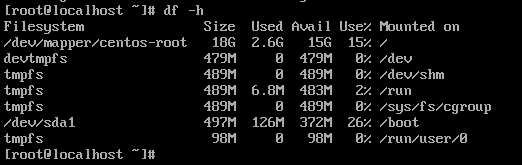 在虚拟机中添加两块硬盘
在虚拟机中添加两块硬盘 PS:刚添加的硬盘不会显示,两种方法:1.reboot 重启服务器 2.在不关机的情况下扫描SCSI磁盘。
PS:刚添加的硬盘不会显示,两种方法:1.reboot 重启服务器 2.在不关机的情况下扫描SCSI磁盘。

 通过pvdisplay或pvs查看当前的pv信息,可以看到两块5G的物理卷已经成功创建
通过pvdisplay或pvs查看当前的pv信息,可以看到两块5G的物理卷已经成功创建 2、创建卷组(VG),并将PV加入到卷组中 通过vgcreate命令 vgcreate vg /dev/sdb /dev/sdc
2、创建卷组(VG),并将PV加入到卷组中 通过vgcreate命令 vgcreate vg /dev/sdb /dev/sdc  通过vgdisplay或vgs命令查看vg的信息。看到vg已经创建好了,大小是两个pv的大大小也就是5G+5G,大概是10G的样子,这里显示9.99G
通过vgdisplay或vgs命令查看vg的信息。看到vg已经创建好了,大小是两个pv的大大小也就是5G+5G,大概是10G的样子,这里显示9.99G  3、基于卷组(VG)创建逻辑卷(LV) 通过lvcreate命令 lvcreate -n app -L 2G vg (基于vg创建逻辑卷lv,名字为app,大小为2G)
3、基于卷组(VG)创建逻辑卷(LV) 通过lvcreate命令 lvcreate -n app -L 2G vg (基于vg创建逻辑卷lv,名字为app,大小为2G)  用lvdisplay或lvs命令查看创建好的逻辑卷。可以看到名字为app的逻辑卷lv已经创建好了,它是基于vg创建的,大小为2G
用lvdisplay或lvs命令查看创建好的逻辑卷。可以看到名字为app的逻辑卷lv已经创建好了,它是基于vg创建的,大小为2G  到这里,lv就创建好了,但是要用起来,还得格式化并挂载到我们的文件系统。
到这里,lv就创建好了,但是要用起来,还得格式化并挂载到我们的文件系统。 2、挂载 创建挂载点 mkdir /app 将/dev/vg/app 挂载到/app mount /dev/vg/app /app 然后df -h 可以看到已经挂载到/app下了 ,大小为lv 的大小2G
2、挂载 创建挂载点 mkdir /app 将/dev/vg/app 挂载到/app mount /dev/vg/app /app 然后df -h 可以看到已经挂载到/app下了 ,大小为lv 的大小2G 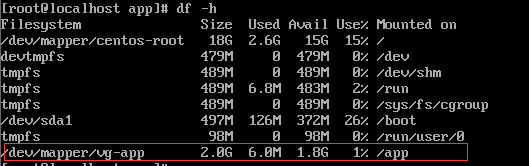 cd /app touch test.txt 在/app下创建一个测试文件test.txt,可以看到该挂载点是可以用了。
cd /app touch test.txt 在/app下创建一个测试文件test.txt,可以看到该挂载点是可以用了。 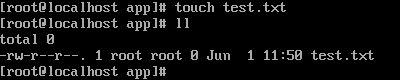 设置开机加载 echo “/dev/vg/app /app ext4 defaults 0 0” >>/etc/fstab
设置开机加载 echo “/dev/vg/app /app ext4 defaults 0 0” >>/etc/fstab 现在vg的大小为10G,现在/app是2G,计划扩到8G,没有超过vg的大小那么可以直接扩lv就可以了。
现在vg的大小为10G,现在/app是2G,计划扩到8G,没有超过vg的大小那么可以直接扩lv就可以了。 第三步:检查硬盘(lv)完整性,并重置硬盘(lv)容量 e2fsck -f /dev/vg/app 检查硬盘完整性
第三步:检查硬盘(lv)完整性,并重置硬盘(lv)容量 e2fsck -f /dev/vg/app 检查硬盘完整性 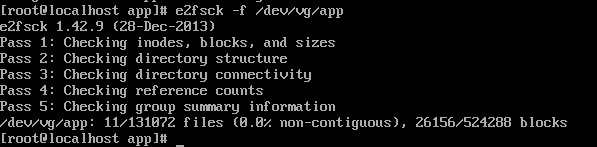 resize2fs /dev/vg/app 重置硬盘(lv)容量,这一步必需要做,否则即使扩了容量,但看到的还是扩容之前的容量。
resize2fs /dev/vg/app 重置硬盘(lv)容量,这一步必需要做,否则即使扩了容量,但看到的还是扩容之前的容量。  第四步:重新挂载硬盘并查看 mount -a df -h 可以看到/app已经成功扩容到8G了
第四步:重新挂载硬盘并查看 mount -a df -h 可以看到/app已经成功扩容到8G了 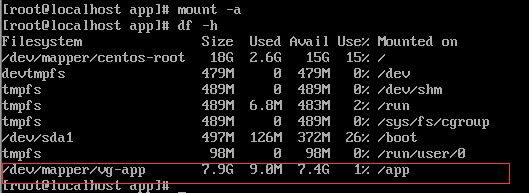 ls 查看/app里面的文件还在,说明扩容对文件数据没有啥影响。
ls 查看/app里面的文件还在,说明扩容对文件数据没有啥影响。  如果扩容的大小超过了vg的大小怎么办呢?可以通过扩硬件的方式,加块硬盘到vg然后再扩lv。
如果扩容的大小超过了vg的大小怎么办呢?可以通过扩硬件的方式,加块硬盘到vg然后再扩lv。 通过fdisk -l命令查看添加
通过fdisk -l命令查看添加  第二步:扩容vg 将新的硬盘扩到vg卷组里 卸载/app umount /app vgextend vg /dev/sdd 将新添加的硬盘/dev/sdd添加到vg卷组里
第二步:扩容vg 将新的硬盘扩到vg卷组里 卸载/app umount /app vgextend vg /dev/sdd 将新添加的硬盘/dev/sdd添加到vg卷组里  第三步:扩容lv 将逻辑卷/dev/vg/app 扩展到11G lvextend -L 11G /dev/vg/app 可以看到vg/app从原来的8G扩到了11G
第三步:扩容lv 将逻辑卷/dev/vg/app 扩展到11G lvextend -L 11G /dev/vg/app 可以看到vg/app从原来的8G扩到了11G  第四步:同样检查硬盘(lv)完整性,并重置硬盘(lv)容量 e2fsck -f /dev/vg/app 检查硬盘完整性 resize2fs /dev/vg/app 重置硬盘(lv)容量
第四步:同样检查硬盘(lv)完整性,并重置硬盘(lv)容量 e2fsck -f /dev/vg/app 检查硬盘完整性 resize2fs /dev/vg/app 重置硬盘(lv)容量  第五步:重新挂载硬盘并查看 mount -a df -h 可以看到/app已经成功扩容到11G了
第五步:重新挂载硬盘并查看 mount -a df -h 可以看到/app已经成功扩容到11G了 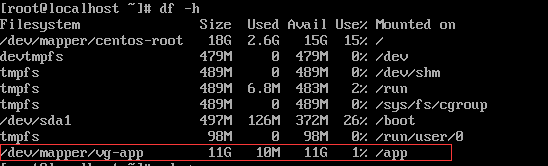 四、缩小逻辑卷 相对于逻辑卷扩容,缩小逻辑卷,数据丢失的风险更大。所以在生产环境中操作一定要注意提前备份好数据。在对LVM逻辑卷进行缩小操作之前,先把要缩小的文件系统卸载并检查文件系统的完整性。 现在我们将/app由现在的11G缩到10G
四、缩小逻辑卷 相对于逻辑卷扩容,缩小逻辑卷,数据丢失的风险更大。所以在生产环境中操作一定要注意提前备份好数据。在对LVM逻辑卷进行缩小操作之前,先把要缩小的文件系统卸载并检查文件系统的完整性。 现在我们将/app由现在的11G缩到10G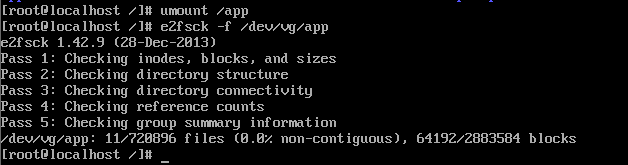 第二步:把逻辑卷缩容到10G resize2fs /dev/vg/app 10G lvreduce -L 10G /dev/vg/app
第二步:把逻辑卷缩容到10G resize2fs /dev/vg/app 10G lvreduce -L 10G /dev/vg/app 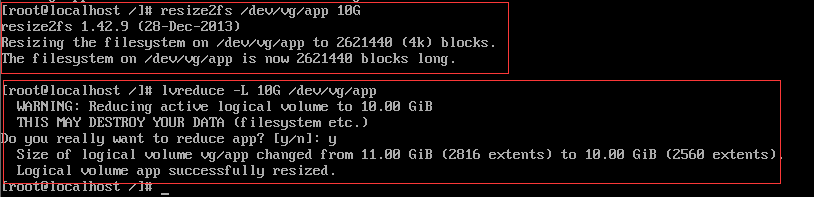 第三步:重新挂载并查看状态
第三步:重新挂载并查看状态 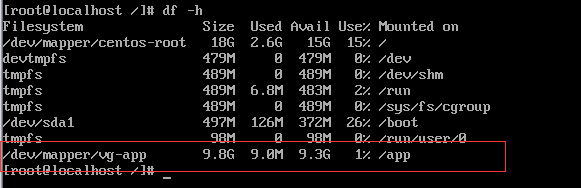 通过LVM的管理,创建、扩容、缩容,可以看到通过LVM技术可以实现系统存储空间的动态的调整。
通过LVM的管理,创建、扩容、缩容,可以看到通过LVM技术可以实现系统存储空间的动态的调整。